Szybki start: tworzenie, przypisywanie i uruchamianie zadania magazynu
Z tego przewodnika Szybki start dowiesz się, jak za pomocą witryny Azure Portal utworzyć zadanie magazynu i przypisać je do konta usługi Azure Storage. Następnie przejrzysz wyniki przebiegu. Zadanie magazynu stosuje zasady niezmienności oparte na czasie wszelkie dokumenty programu Microsoft Word, które istnieją na koncie magazynu.
Ważne
Akcje usługi Azure Storage są obecnie dostępne w wersji zapoznawczej i są dostępne w tych regionach. Zobacz Dodatkowe warunki użytkowania wersji zapoznawczych platformy Microsoft Azure, aby zapoznać się z postanowieniami prawnymi dotyczącymi funkcji platformy Azure, które są w wersji beta lub wersji zapoznawczej albo w inny sposób nie zostały jeszcze wydane jako ogólnie dostępne.
Wymagania wstępne
Subskrypcja platformy Azure. Zobacz Tworzenie konta bezpłatnie.
Konto usługi Azure Storage. Zobacz Tworzenie konta magazynu. Podczas tworzenia konta upewnij się, że włączono obsługę niezmienności na poziomie wersji i że nie włączono funkcji hierarchicznej przestrzeni nazw.
W publicznej wersji zapoznawczej można kierować tylko konta magazynu, które znajdują się w tym samym regionie co zadania magazynu.
Rola Właściciel danych obiektu blob usługi Storage jest przypisywana do tożsamości użytkownika w kontekście konta magazynu lub grupy zasobów.
Rola niestandardowa przypisana do tożsamości użytkownika w kontekście grupy zasobów, która zawiera akcje RBAC niezbędne do przypisania zadania do konta magazynu. Zobacz Uprawnienia wymagane do przypisania zadania.
Kontener obiektów blob z co najmniej jednym dokumentem programu Microsoft Word przechowywanym w tym kontenerze.
Utwórz zadanie
W witrynie Azure Portal wyszukaj pozycję Zadania magazynu.
W obszarze Usługi wybierz pozycję Zadania magazynu — Azure Storage Actions.
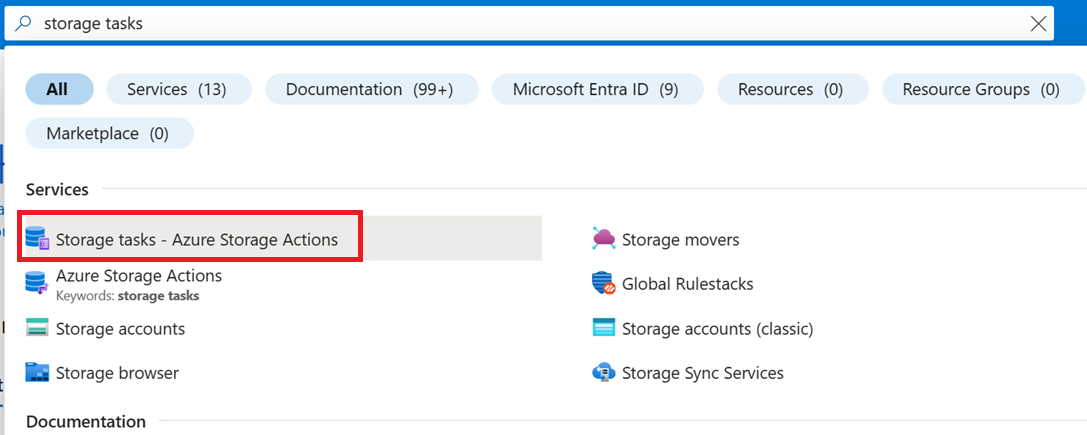
W usłudze Azure Storage Actions | Strona Zadania magazynu, wybierz pozycję Utwórz.
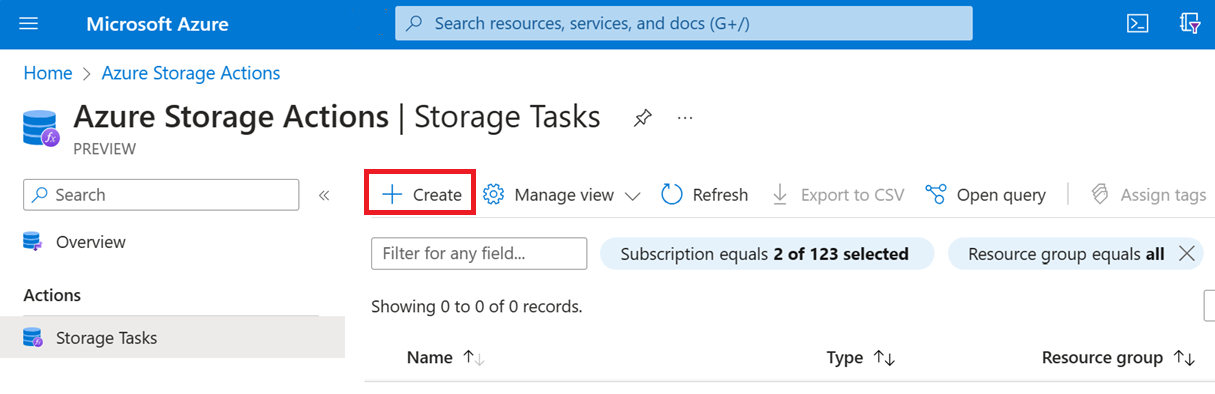
Na stronie Podstawy w obszarze Szczegóły projektu upewnij się, że wybrano poprawną subskrypcję. Następnie wybierz tę samą grupę zasobów, która zawiera nowe konto magazynu.
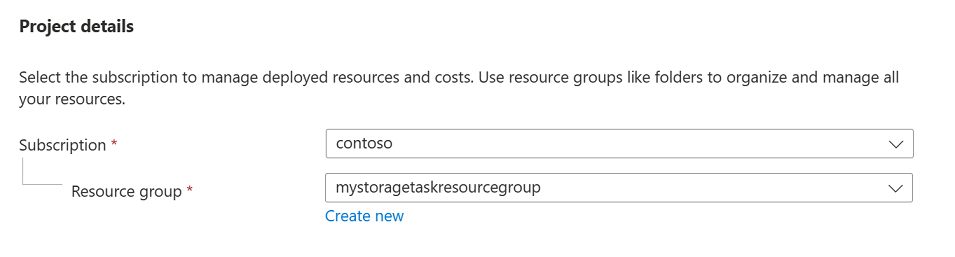
W obszarze Szczegóły wystąpienia wprowadź ciąg mystoragetask jako nazwę zadania Storage i wybierz dowolny region obsługiwany przez podgląd tej usługi.
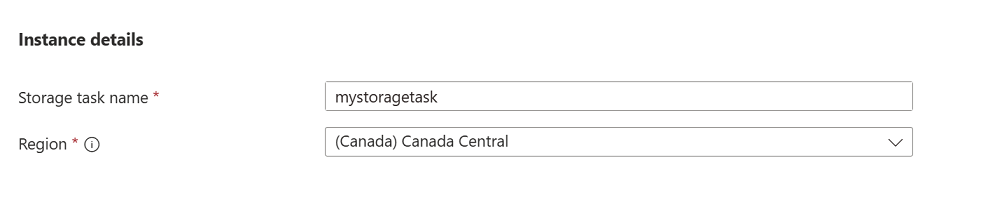
Wybierz przycisk Dalej , aby otworzyć stronę Warunki .
Dodawanie klauzul do warunku
Warunki zadania magazynu można określić, wybierając pozycję Jeśli na karcie Visual Builder . Każde zadanie magazynu ma co najmniej jeden warunek z jedną klauzulą w tym warunku.
Na liście rozwijanej Wybierz właściwość w sekcji Jeśli wybierz pozycję Nazwa obiektu blob.
W polu Operator tego warunku wybierz pozycję Kończy się ciągiem, a w polu Wprowadź ciąg wprowadź .docx.

Ten warunek zezwala na operacje tylko w dokumentach programu Word.
Dodawanie operacji
Możesz określić operacje wykonywane przez zadanie magazynu, wybierając pozycję Następnie na karcie Visual Builder . Każde zadanie magazynu ma co najmniej jedną operację do wykonania, gdy obiekt blob lub kontener spełnia określony warunek.
Na liście rozwijanej Wybierz operację w sekcji Następnie wybierz pozycję Ustaw zasady niezmienności obiektów blob.
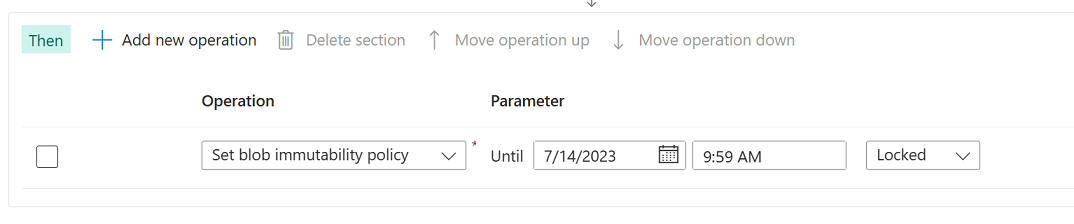
Ta operacja stosuje zasady niezmienności oparte na czasie do dokumentów programu Microsoft Word.
Wybierz pozycję Dodaj nową operację, a następnie z listy rozwijanej Wybierz operację wybierz pozycję Ustaw tagi obiektów blob.
W polu Wprowadź nazwę tagu wprowadź Wartość ImmutabilityUpdatedBy, a w polu Wprowadź wartość tagu wprowadź Wartość tagu StorageTaskQuickstart.

Ta operacja dodaje tag indeksu obiektów blob do każdego dokumentu programu Word w tym kontenerze.
Wybierz przycisk Dalej , aby otworzyć stronę Przypisania .
Dodawanie przypisania
Przypisanie zadania magazynu określa konto magazynu. Po włączeniu zadania magazynu warunki i operacje zadania zostaną zastosowane do tego konta magazynu. Przypisanie zawiera również właściwości konfiguracji, które ułatwiają kierowanie określonych obiektów blob lub określanie, kiedy i jak często jest uruchamiane zadanie. Możesz dodać przypisanie dla każdego konta, które ma być docelowe.
Wybierz pozycję Dodaj przypisanie.
Zostanie wyświetlone okienko Dodawanie przypisania .
W sekcji Wybierz zakres wybierz swoją subskrypcję i konto magazynu i nadaj przypisaniu nazwę mystoragetaskassignment.
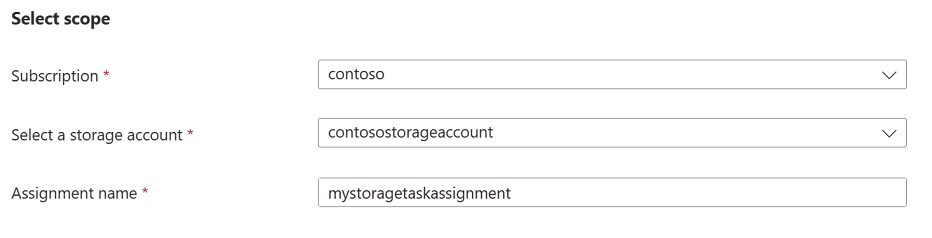
W sekcji Przypisanie roli na liście rozwijanej Rola wybierz właściciela danych obiektu blob usługi Storage, aby przypisać tę rolę do przypisanej przez system tożsamości zarządzanej zadania magazynu.
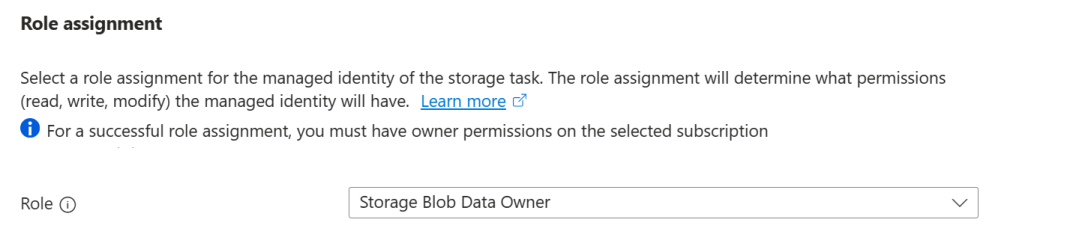
W sekcji Filtrowanie obiektów upewnij się, że wybrano opcję Prefiks obiektu blob. Następnie w polu Prefiksy obiektów blob wprowadź prefiks kontenera, którego używasz do ukończenia tego przewodnika Szybki start,
/a następnie znak . Jeśli na przykład kontener testowy ma nazwęmycontainer, wprowadź wartośćmycontainer/.
Filtry ułatwiają zawężenie zakresu wykonywania. Jeśli chcesz, aby zadanie oceniało wszystkie kontenery i obiekty blob na koncie, możesz wybrać opcję Nie filtruj.
W sekcji Szczegóły wyzwalacza wybierz pozycję Pojedyncze uruchomienie (tylko raz), a następnie wybierz kontener, w którym chcesz przechowywać raporty wykonywania.
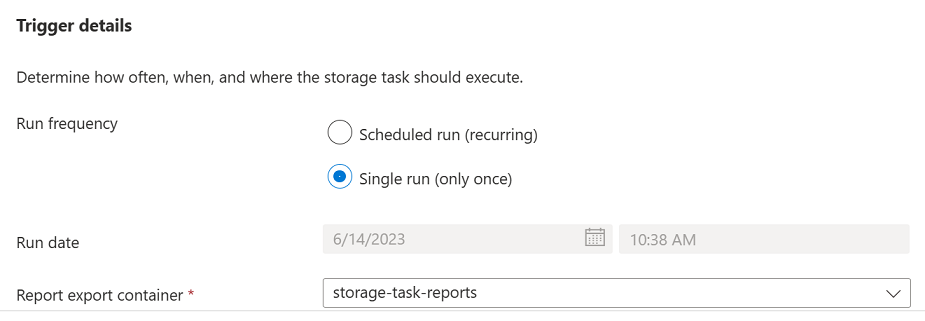
Wybierz Dodaj.
Na karcie Tagi wybierz pozycję Dalej.
Na karcie Przeglądanie + tworzenie wybierz pozycję Przejrzyj i utwórz.
Po wdrożeniu zadania zostanie wyświetlona strona Wdrożenie zostało ukończone .
Wybierz pozycję Przejdź do zasobu , aby otworzyć stronę Przegląd zadania magazynu.
Włączanie przypisania zadania
Przypisania zadań magazynu są domyślnie wyłączone. Włącz przypisania na stronie Przypisania .
Wybierz pozycję Przypisania, wybierz przypisanie mystoragetaskassignment , a następnie wybierz pozycję Włącz.
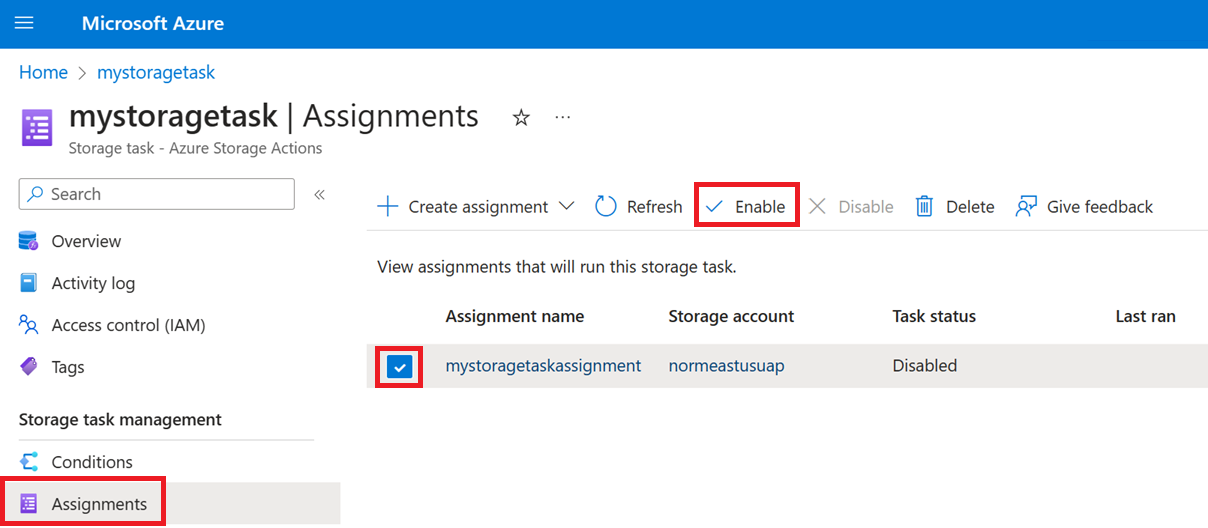
Przypisanie zadania jest kolejkowane do uruchomienia.
Okresowo wybieraj pozycję Odśwież , aby wyświetlić zaktualizowany stan.
Dopóki zadanie nie zostanie uruchomione, a następnie zostanie ukończone, ciąg W toku pojawi się pod kolumną Stan ostatniego uruchomienia. Po zakończeniu zadania w tej kolumnie zostanie wyświetlony ciąg Ukończono .

Wyświetlanie wyników przebiegu zadania
Po zakończeniu wykonywania zadania można wyświetlić wyniki przebiegu.
Po otwarciu strony Przypisania wybierz pozycję Wyświetl uruchomienia zadań.
Zostanie wyświetlone okienko Zadania wykonywania i w tym okienku zostanie wyświetlony element wiersza opisujący raport.
Wybierz link Wyświetl raport, aby pobrać raport.
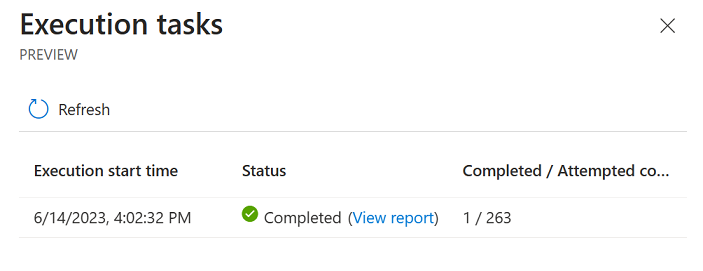
Raport jest wyświetlany jako rozdzielona przecinkami lista kontenera, obiektu blob i wykonywanej operacji wraz ze stanem. Możesz również wyświetlić te raporty rozdzielone przecinkami w kontenerze określonym podczas konfigurowania przypisania.